Daz Studio や Poser フォーマット以外での配布物をインストールする一例。
概要
まぁ、コンテンツディレクトリの好きなところに解凍して、 Daz Studio で読み込めば動くのだが余計なフォルダが表示されないようにするインストール方法。
読み込み
今回は下記の背景を使って進める。
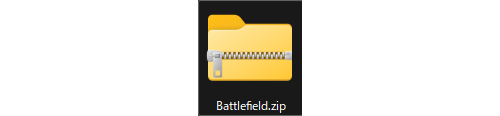
ダウンロードしてしてきた。
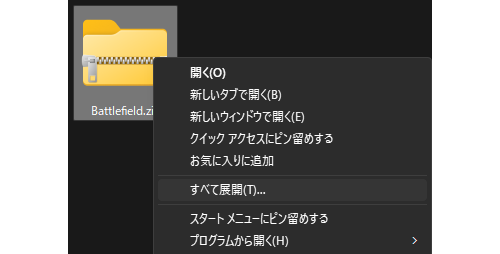
右クリックから”すべて展開”、もしくは解凍ソフトなどを使って解凍する。
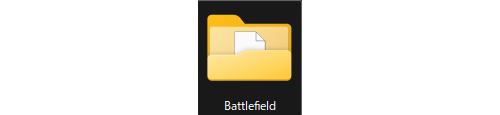
解凍した。
フォルダ付きで解凍しなかった場合、わかりやすい名称をつけてフォルダにまとめておくことを推奨。
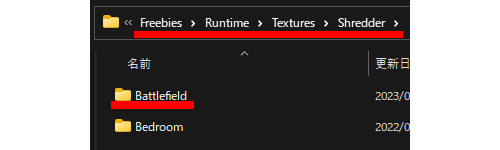
できたフォルダをコンテンツファルダ(例では ” Freebies ” フォルダ)の
Runntime >Texture > 作者名(例では ” Shredder ” )など
の中に移動する。
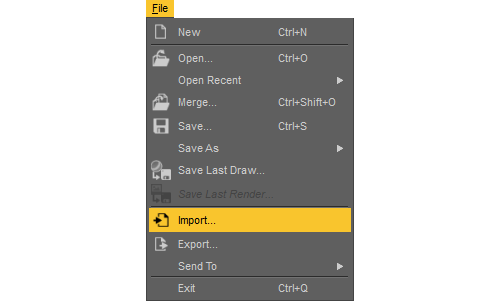
Daz Studio を立ち上げ
” File > Import… “
で、移動先のフォルダから obj を読み込む。
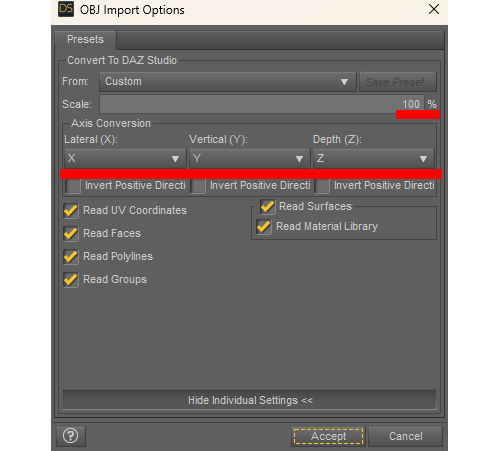
オプションが表示されるが、これについては作者さんが使ったソフトやなんやかんやで色々ある…。
親切な作者さんの場合は書いておいてくれる。書いてない場合は一旦この設定で読み込んでみて、拡大縮小するなり、設定を変えて読み込み直しすることとなる…。
今回はこれでOK…だと思う。
こんなものがあると、参考になるかもしれない。
※この時 Texture がないとエラーが出る場合がある。obj の場合、mtl に記載されているパスに問題がある場合もある。mtl を置換機能のあるテキストエディタで開き、適切なパスに修正することでエラーが出なくなる。
セーブ
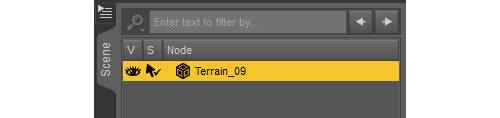
Terrain_09を読み込んでみた。
続いて ” Scene ” タブで ” Terrain_09 ” を選択
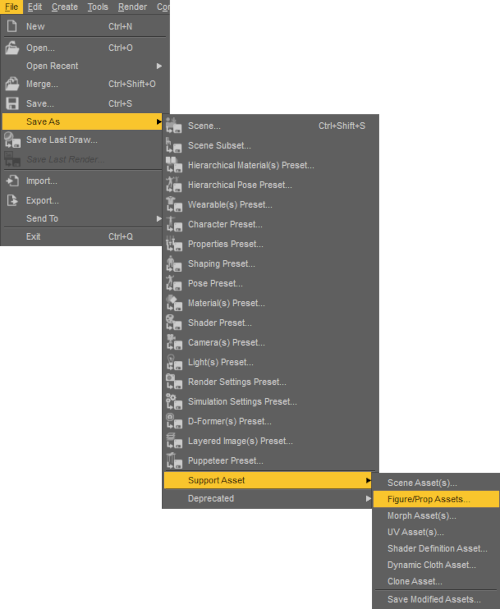
” File > Save As > Support Asset > Figure/Prop Assets… “
を選択。
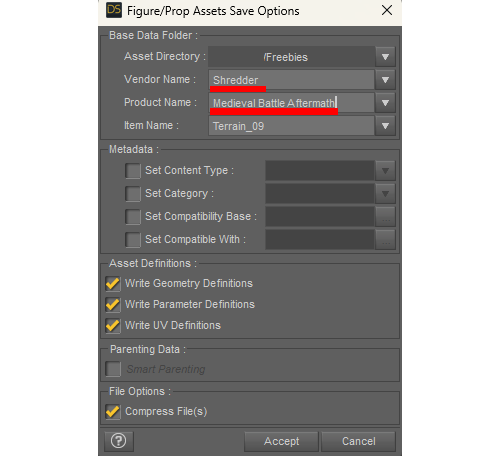
作者名と製品名を入力して、” Accept ” をクリック。
Daz Studio フォーマットで保存される。
保存後は元の .obj と .mtl は削除できる。削除した後はフォルダ構成に難は残るものの ” Textures ” の中は ” map ” だけになる。




